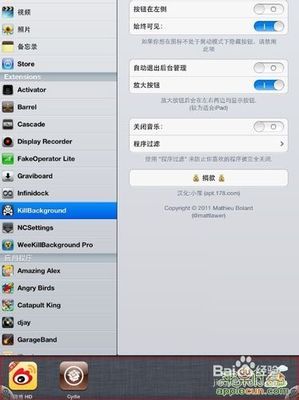Killbackground一款可以一键清除后台的插件,安装方便设置简单,删后台任务的时候再也不用痛苦的按住图标一个个删了。
iPhone/iPad一键清除后台运行程序插件安装教程――工具/原料越狱的iPhone或者iPad
iPhone/iPad一键清除后台运行程序插件安装教程――步骤/方法iPhone/iPad一键清除后台运行程序插件安装教程 1、
点击屏幕上的Cyida
iPhone/iPad一键清除后台运行程序插件安装教程 2、
点击右下角的搜索按钮
iPhone/iPad一键清除后台运行程序插件安装教程 3、
在搜索框里面输入Killbackground,我们找到三个结果,点击第二个,下面的汉化包我们一会儿再给大家讲解。
iPhone/iPad一键清除后台运行程序插件安装教程 4、
点击右上角安装,点击确认。
iPhone/iPad一键清除后台运行程序插件安装教程_一键清理
iPhone/iPad一键清除后台运行程序插件安装教程 5、
进行安装
iPhone/iPad一键清除后台运行程序插件安装教程_一键清理
iPhone/iPad一键清除后台运行程序插件安装教程 6、
点击重启
iPhone/iPad一键清除后台运行程序插件安装教程 7、
重启完之后,打开主屏幕,点击设置
iPhone/iPad一键清除后台运行程序插件安装教程 8、
在左侧侧边栏里面找到Killbackground。
iPhone/iPad一键清除后台运行程序插件安装教程_一键清理
iPhone/iPad一键清除后台运行程序插件安装教程 9、
点击后,会发现右侧出现Killbackground设置。
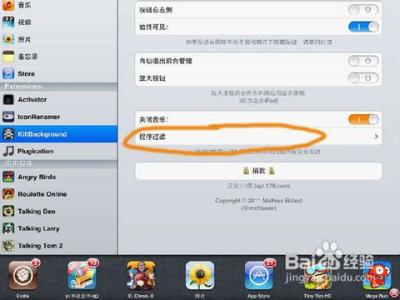
iPhone/iPad一键清除后台运行程序插件安装教程 10、
对于看不懂英文的用户来说是个非常头疼的问题。还得第二步中我们说道的汉化包吗。我们可以安装Killbackground汉化包。安装方法和前六个步骤是一样的。
iPhone/iPad一键清除后台运行程序插件安装教程_一键清理
iPhone/iPad一键清除后台运行程序插件安装教程 11、
安装完汉化包以后,Killbackground设置变成中文了。
iPhone/iPad一键清除后台运行程序插件安装教程 12、
双击Home键,我们看到任务栏的右侧有个小骷髅标志,我们点击他就可以把后台正在运行的程序都给删除了。
iPhone/iPad一键清除后台运行程序插件安装教程_一键清理
iPhone/iPad一键清除后台运行程序插件安装教程 13、
在Killbackground设置界面,我们把“按钮在左侧”开关给打开,就可以看到小骷髅标志去左侧了。默认是在右侧。
iPhone/iPad一键清除后台运行程序插件安装教程 14、
当然,你也可以把一些不想关闭的程序给过滤掉。点击Killbackground设置下面的程序过滤,把不想关闭的程序开关打开。我们以Cydia为例。
iPhone/iPad一键清除后台运行程序插件安装教程_一键清理
iPhone/iPad一键清除后台运行程序插件安装教程 15、
效果:其他正在运行的程序都给关闭了,只留下一个Cydia程序。
iPhone/iPad一键清除后台运行程序插件安装教程――注意事项此插件只适用于iOS5.0.1以上越狱版本
 爱华网
爱华网